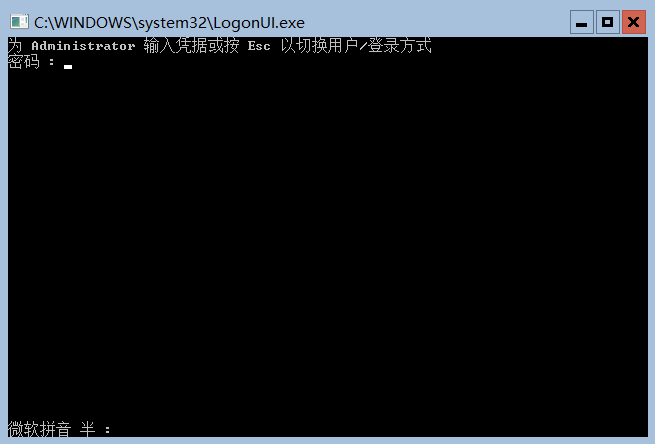平时用的win服务器一般都是使用winserver2016、2019等,它们都有个共同特点:桌面图形化操作。好处显而易见,操作上手非常容易。但是弊端也是有的,相对linux来说,win的桌面等服务占用了太多性能资源,今天就来尝试一下“终端”版WinServer2016...
安装系统
先下载WinServer的系统镜像或者准备一个镜像u盘、光盘以安装到物理机上
推荐镜像下载链接:https://msdn.itellyou.cn/
载入WinServer系统安装光盘,此处使用server2019版本
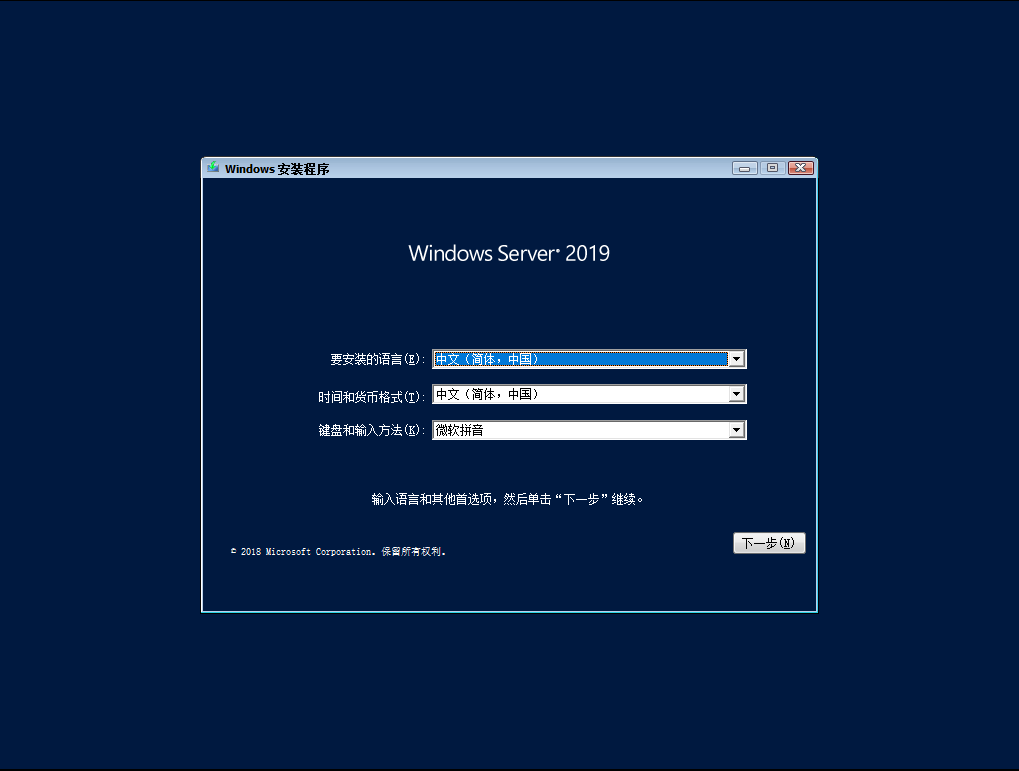
产品密钥可稍后再填写,选择“我没有产品密钥”,或者直接网上搜索一个填入(如果无法复制,推荐暂时不填写)
Windows Server 2019 Datacenter Retail:
[Key]:RC4VN-4GQBW-WYPTV-3BD66-FVXR6第三步选择系统版本,此处选择数据中心不带桌面版(标准版也一样)
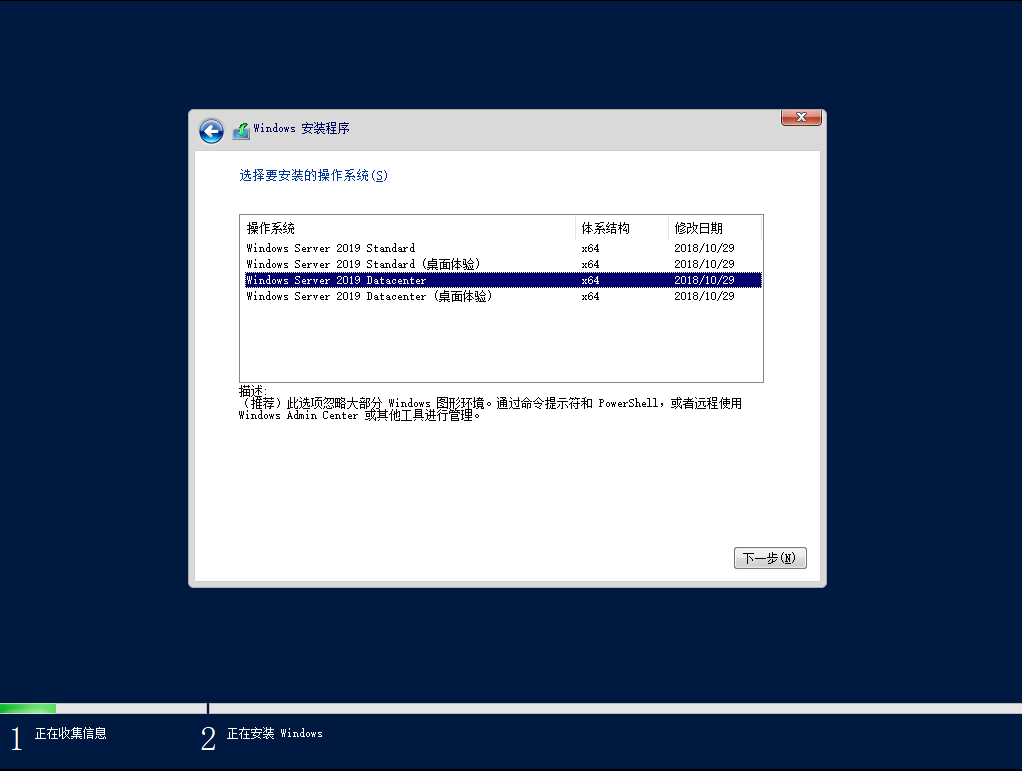
第四步选择同意条款即可
第五步选择自定义安装,然后选择默认盘安装即可
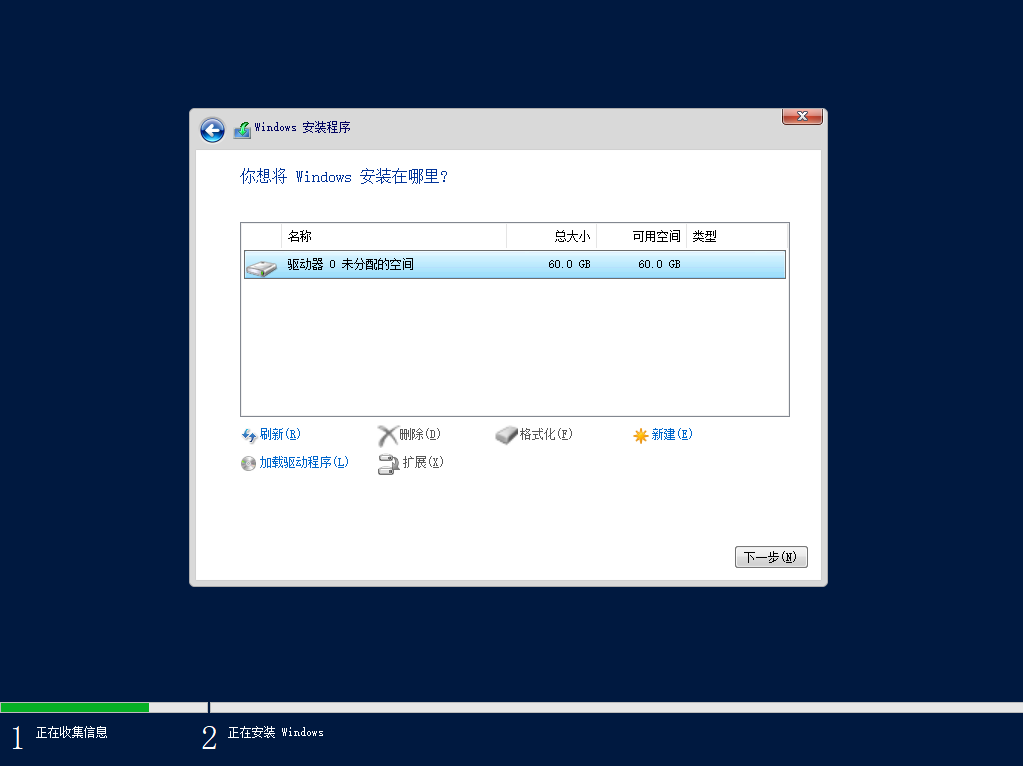
点击下一步后即可开始安装系统
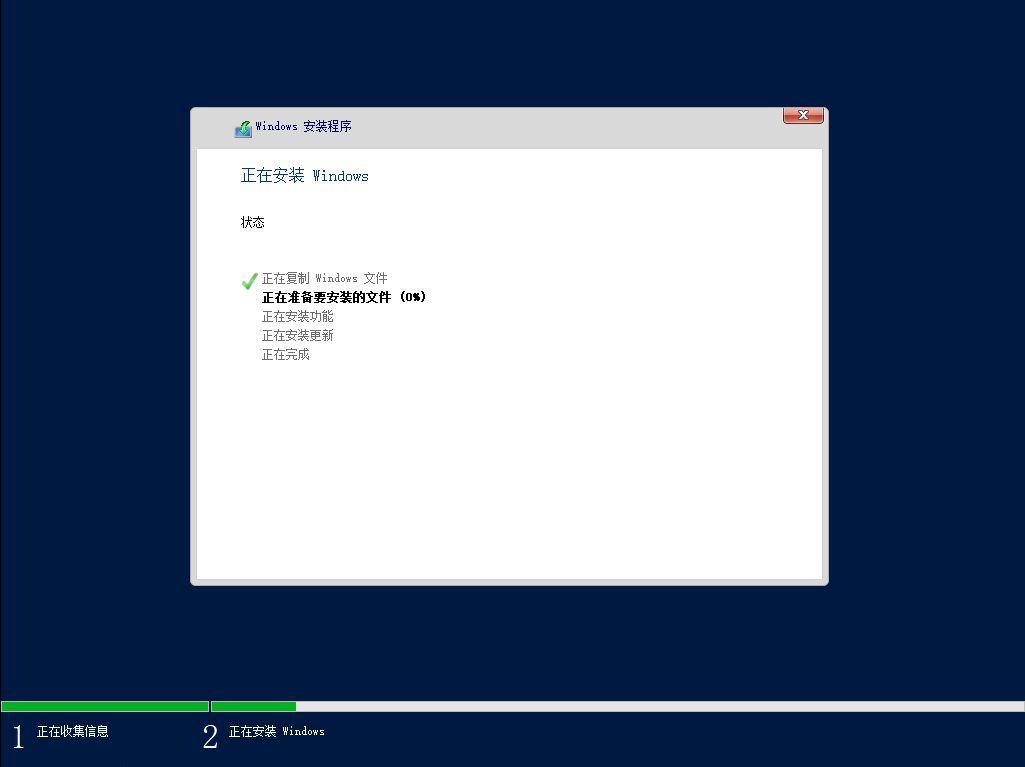
此版本系统因为比较轻量,因此安装很快,等待结束重启即可(重启后因安装所需可能还会重启一两次是正常情况)
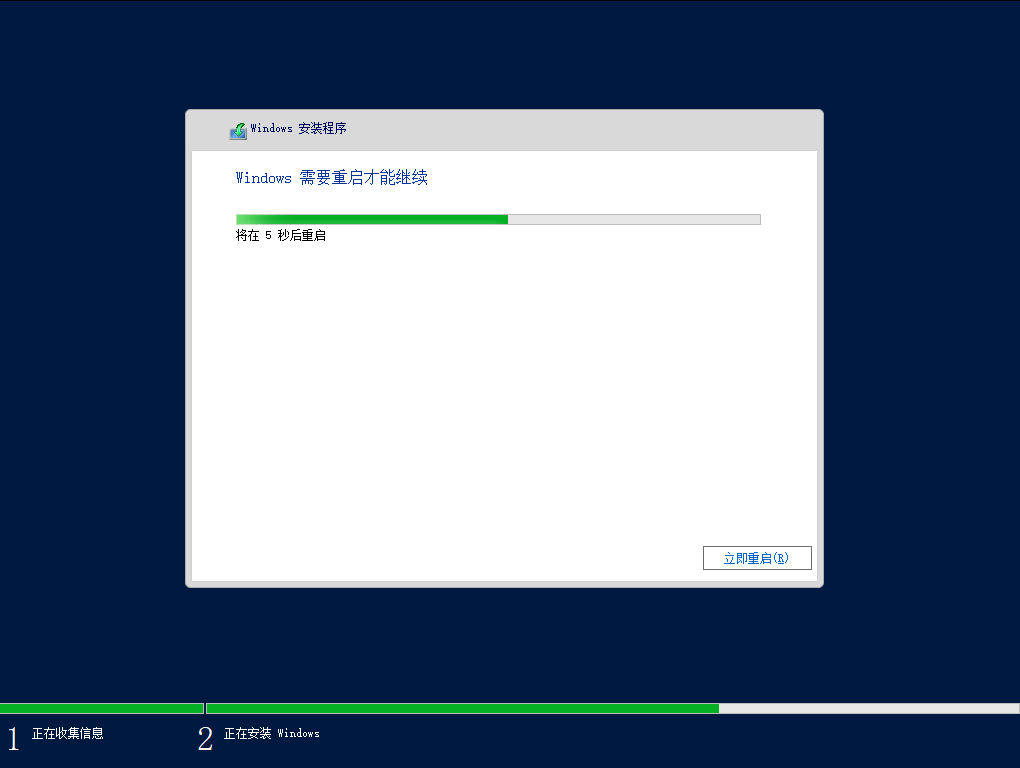
正常启动后,会显示出这样的界面,与正常windows安装一致,都需要设置新密码(且新装的WinServer默认不会打开RDP远程服务,后面会将如何开启)
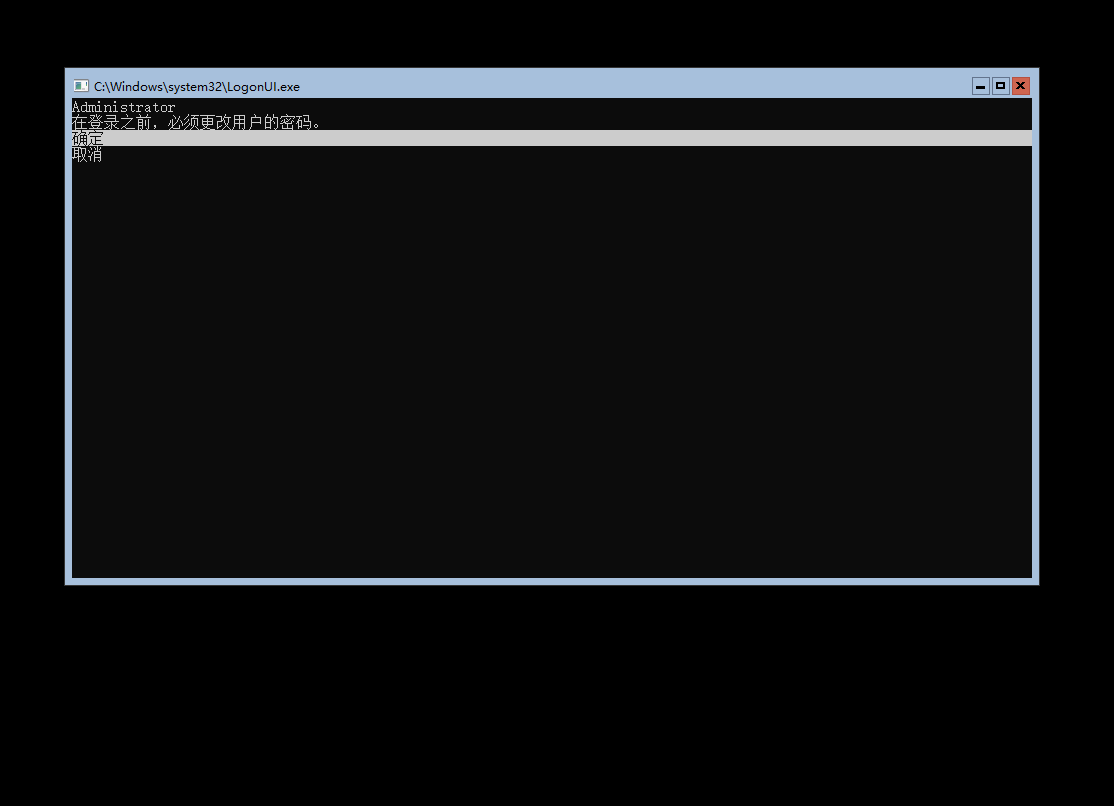
使用键盘选择确定,输入新密码并确认密码(注意切换中英文,默认中文输入法)
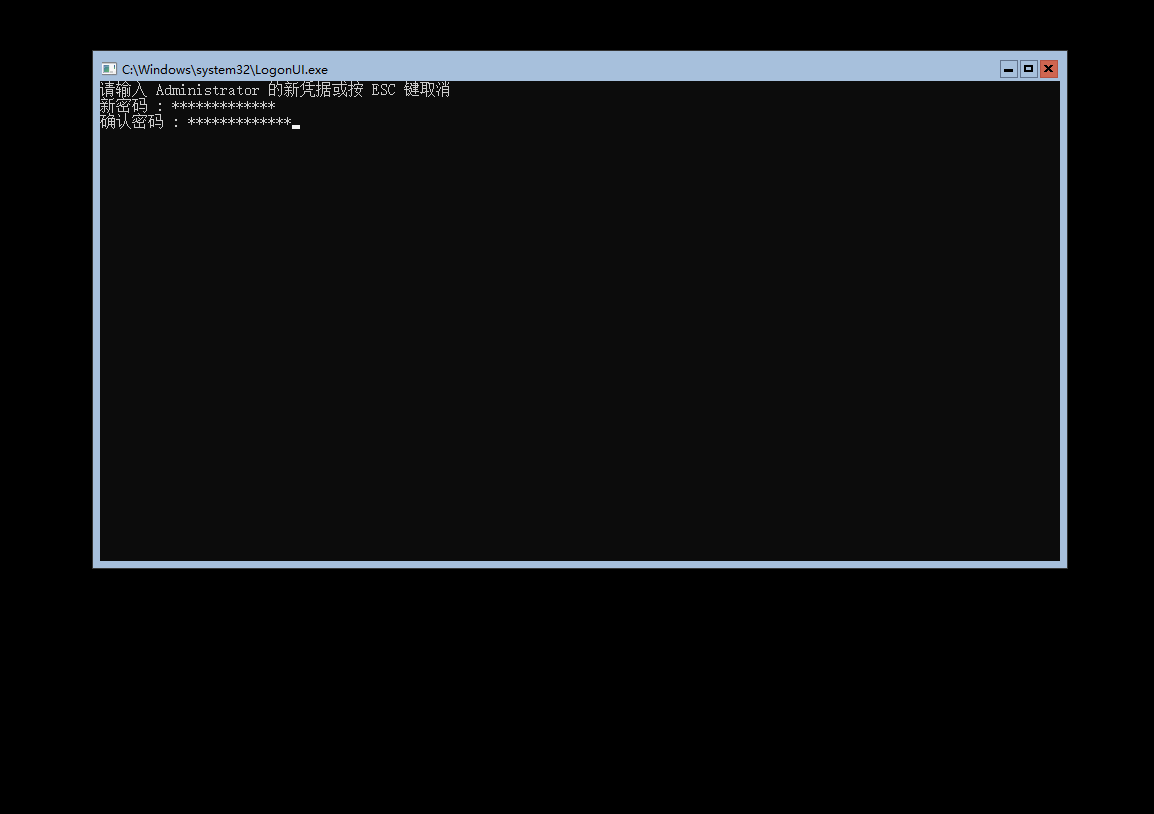
之后会进行短暂的用户设置,然后...就进入了主界面————windows的cmd窗口
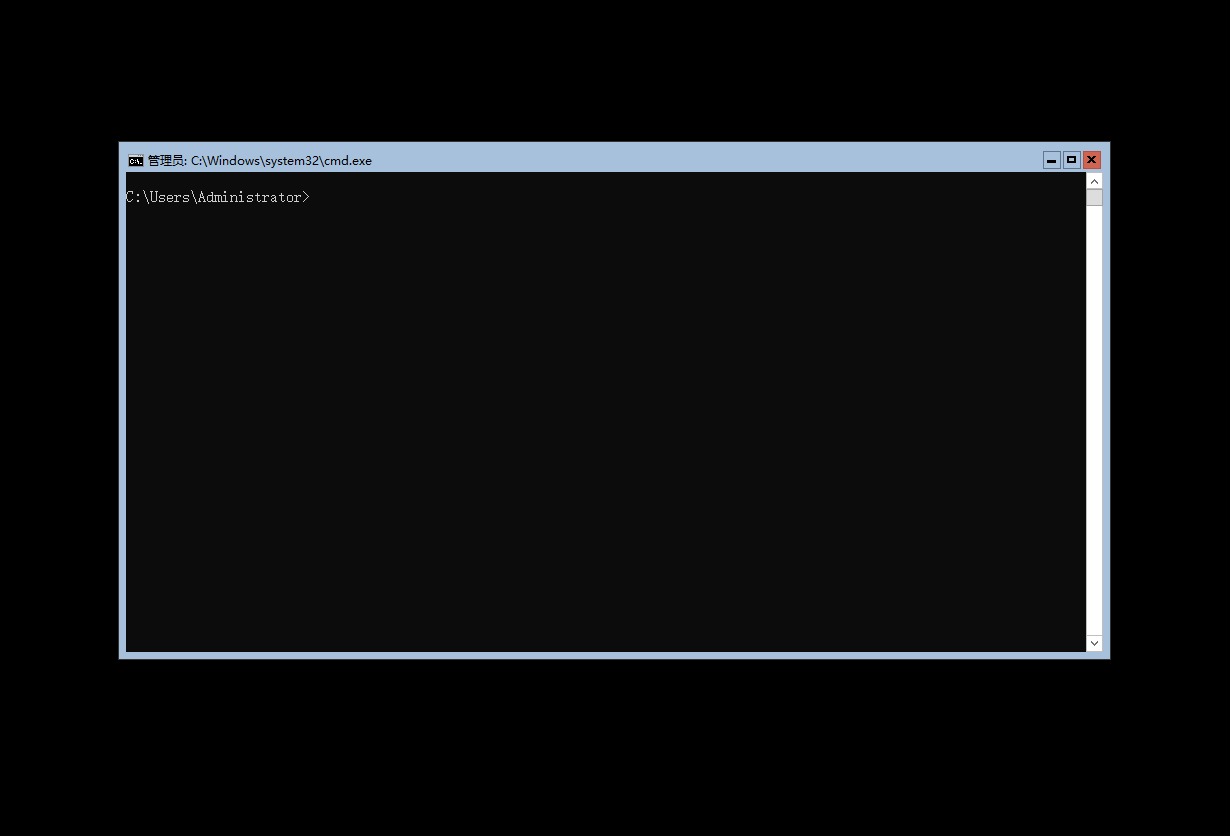
(如果不慎把窗口关闭了,测试了一下win+r之类的快捷键并不能调出来,因此我选择最快的重启大法)
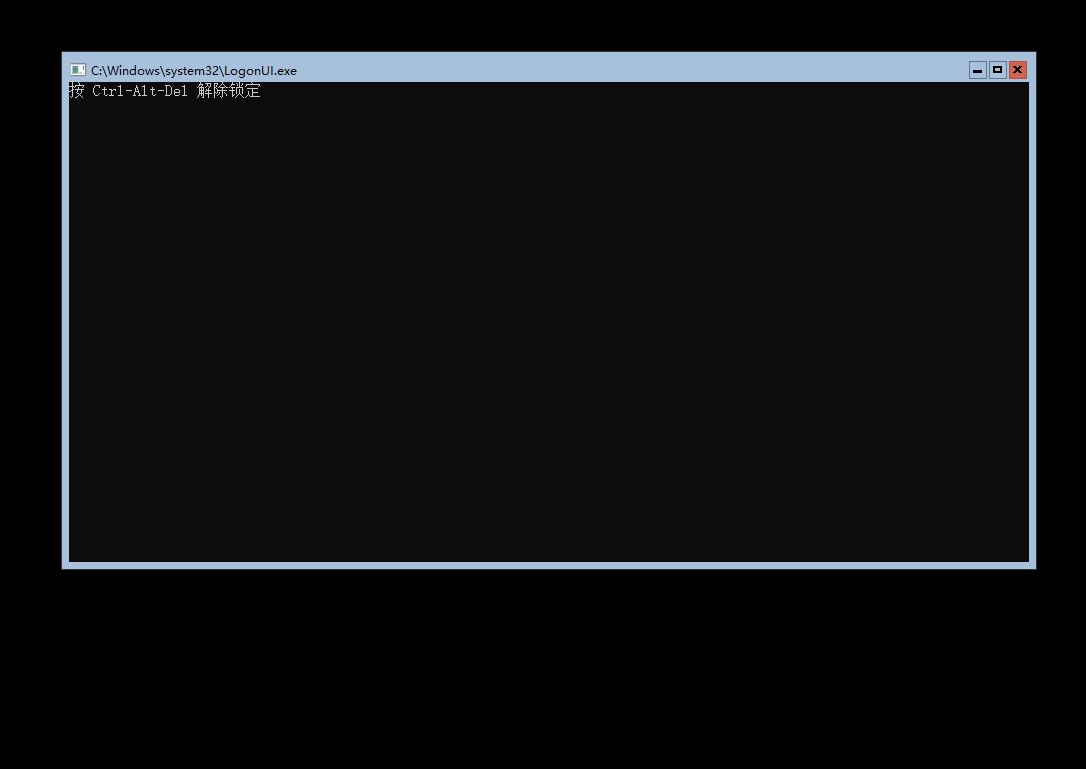
此时,可以输入cmd所支持各种指令,如tree指令,可以列举出目录全部文件
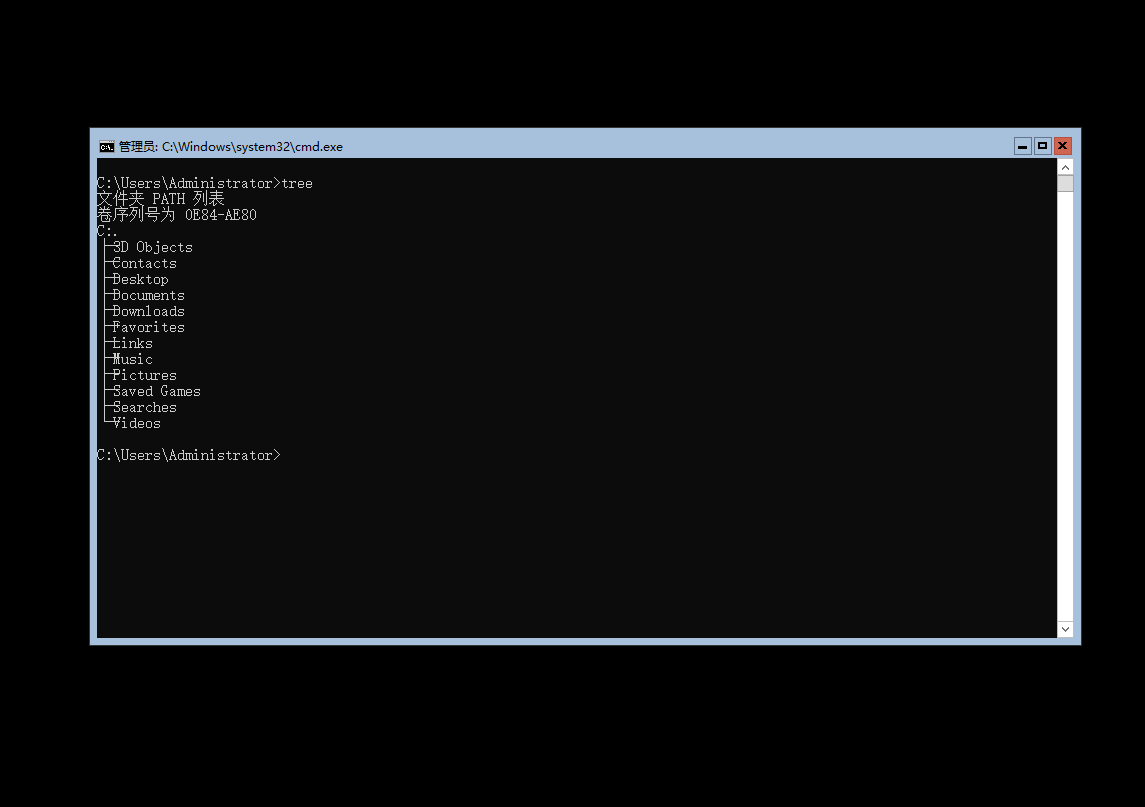
或者使用taskmgr指令打开任务管理器(突然就图形化了起来)
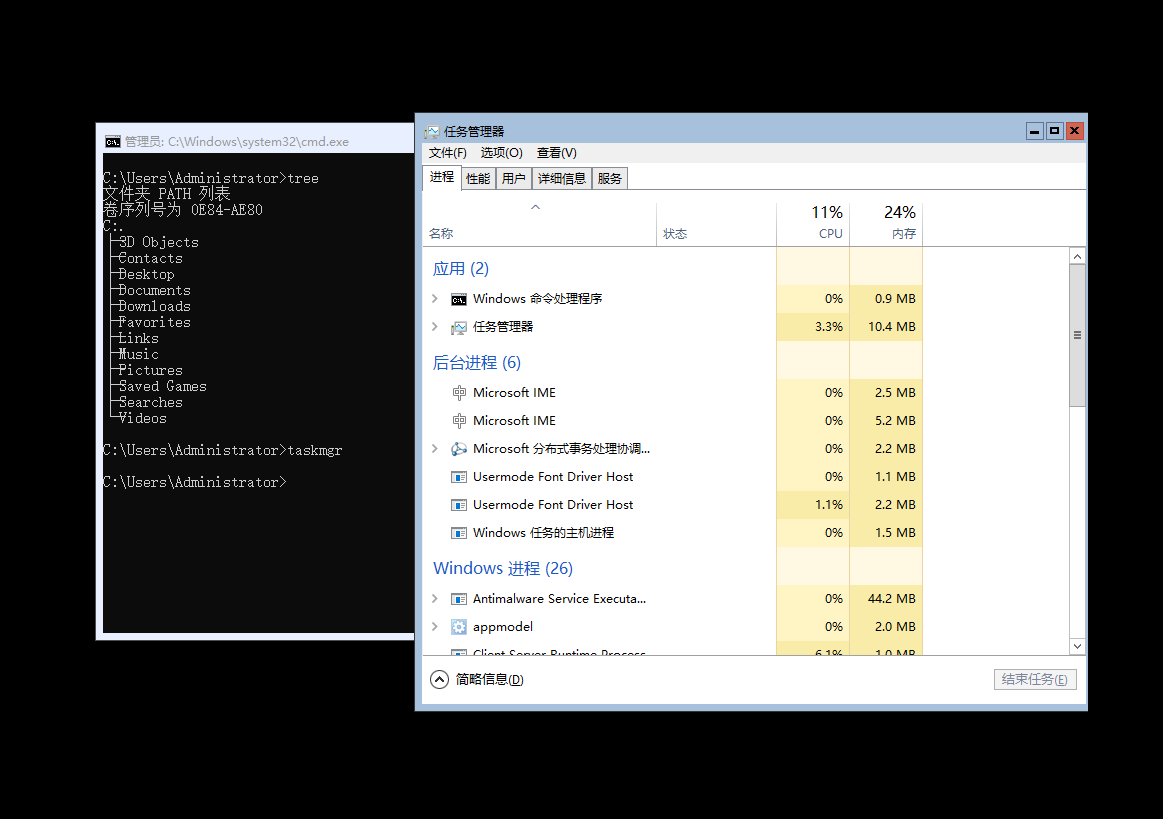
虽然说是有一部分图形化的内容,但是因为少了如explorer资源管理器之类的窗口,使得整体系统占用减少了很多,我分配的2g内存虚拟机待机仅占用500MB左右。(正常版本WinServer在MemReduce等软件配合下也可以清理很多内存,但是原系统待机占用却将近1GB)
以上部分为安装、使用WinServer系统无桌面版本的基本内容。
开启远程
在每个WinServer系统新装的情况下都是默认不开启远程选项的,因此如果不是装服务商默认的镜像,还需要用户手动去服务器后台连接VNC手动打开远程连接
在一般的WinServer桌面体验版系统中,开启远程管理服务只需三步:
此电脑右键属性-高级系统设置-远程标签页勾选允许连远程连接到此计算机在WinServer2016或者更低版本还出现过因网络级用户身份验证无法从本地远程连接的情况,需要将仅允许运行使用网络级别身份验证的远程桌面的计算机连接(建议)(N)取消勾选即可
在很多情况下还需要手动开启防火墙端口,可以在上面三步做完后进行以下操作:
打开开始菜单-找到Windows管理工具-高级安全Windows Defender防火墙,打开后选左上角的入站规则,然后点击右侧的新建规则...,依次选择 端口-TCP-特定本地端口:3389-允许连接-全选(域、专业...)-名称:RDP远程-完成
此时便可以在本地输入服务器ip进行远程连接管理。
本文演示的WinServer系统无桌面版本开启RDP远程也是同理,只不过没有了可视化的界面,需要手动输入指令来修改。如果VNC等控制台无法复制粘贴指令,可以手动输入部分指令然后按Tab键,cmd会自动填充大量指令(单引号内的内容也可以按Tab键填充,双引号内需要手动输入)
指令如下:(空格代表分行,每条指令都要完整输入)
Set-ItemProperty -Path 'HKLM:\SYSTEM\CurrentControlSet\Control\Terminal Server\' -name 'fDenyTSconnections' -Value 0
New-NetFirewallRule -DisplayName "rdp" -Direction Inbound -LocalPort 3389 -Protocol tcp -Action Allow
New-NetFirewallRule -DisplayName "rdp" -Direction Inbound -LocalPort 3389 -Protocol udp -Action Allow
Set-ItemProperty -Path 'HKLM:\SYSTEM\CurrentControlSet\Control\Terminal Server\WinStations\RDP-Tcp\' -name "UserAuthentication" -Value 0指令解释:
- 1、修改注册表'Terminal Server'中,将'fDenyTSconnections'的值改为0。根据微软官方文档的该部分介绍,当'fDenyTSconnections'值为false1时为 “指定拒绝远程桌面连接。 这是默认值。”,因此将其改为true0,相对于手动在‘高级系统设置’内勾选允许远程桌面连接
- 2、添加防火墙规则:规则名字为'rdp',规则方向为‘入站规则’,指定本地端口为‘3389’,类型为‘tcp’,活动设置为‘允许’
- 3、添加防火墙规则:规则名字为'rdp',规则方向为‘入站规则’,指定本地端口为‘3389’,类型为‘udp’,活动设置为‘允许’(远程桌面rdp主要依赖tcp传送,但是如果开了udp,会显示传输质量更好)
- 4、修改注册表,将‘网络级用户身份验证’,相对于手动在‘高级系统设置’取消勾选
仅允许运行使用网络级别身份验证的远程桌面的计算机连接(建议)(N)(一般在WinServer2016及更低版本会出现勾选后无法连接的情况,取消勾选后即可正常连接)
正常连接后如下图
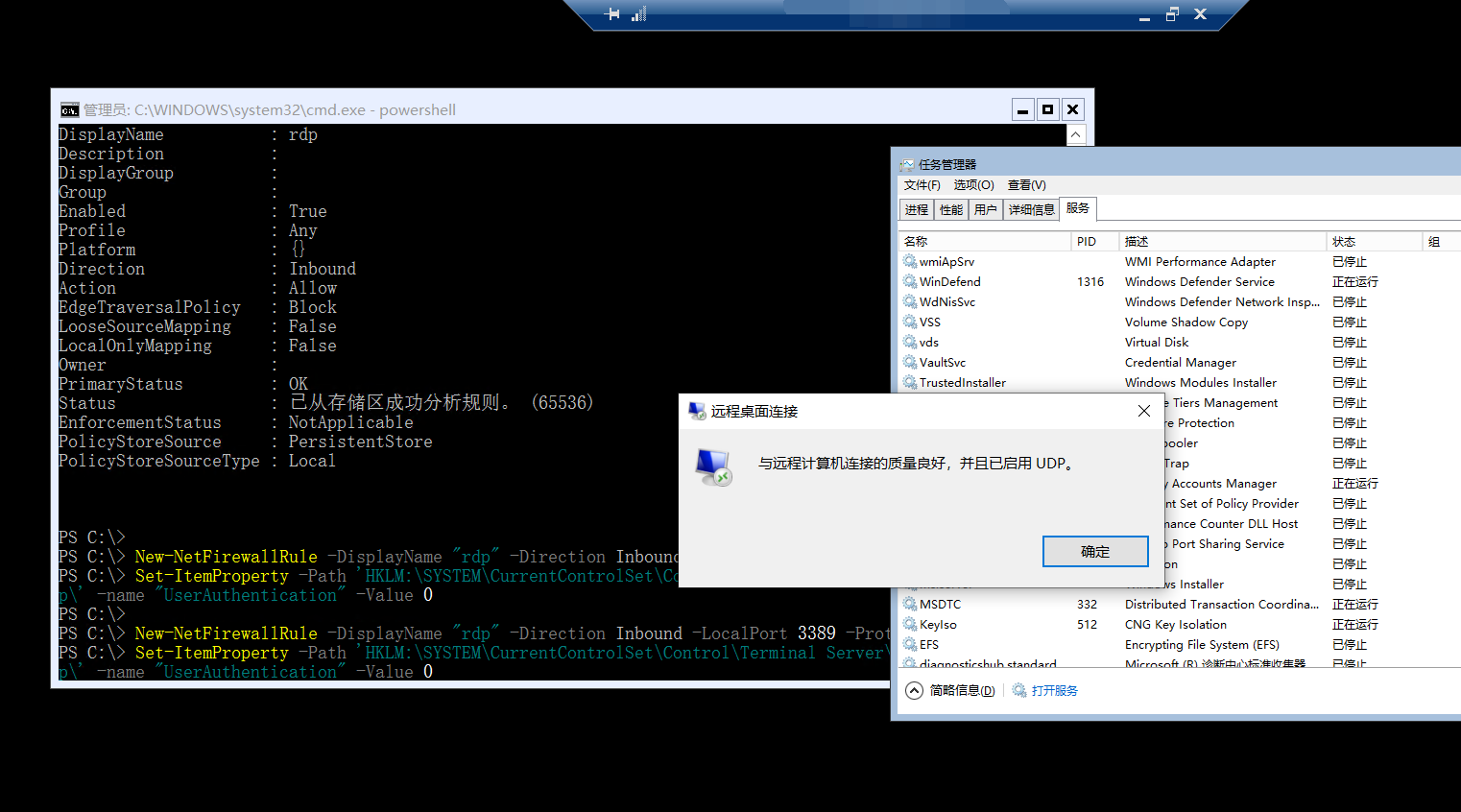
结束
到此,WinServer无桌面版基本配置完成
低占用的系统、win的运行环境可以给很多占用较大且无需频繁操作的应用程序提供了很大的好处,正如很多仅依赖cmd即可运行的程序。
虽然说是无桌面版本,但基本的图形操作界面还是有的,同时也可以安装其他软件,虽然处理文件等是略不方便,但是比起长期占用的性能来说,能让自己所需的应用得到更好的运行才是作为一个服务器应该有的,毕竟服务器不是个人电脑,操作体验并不是服务器应有的追求。